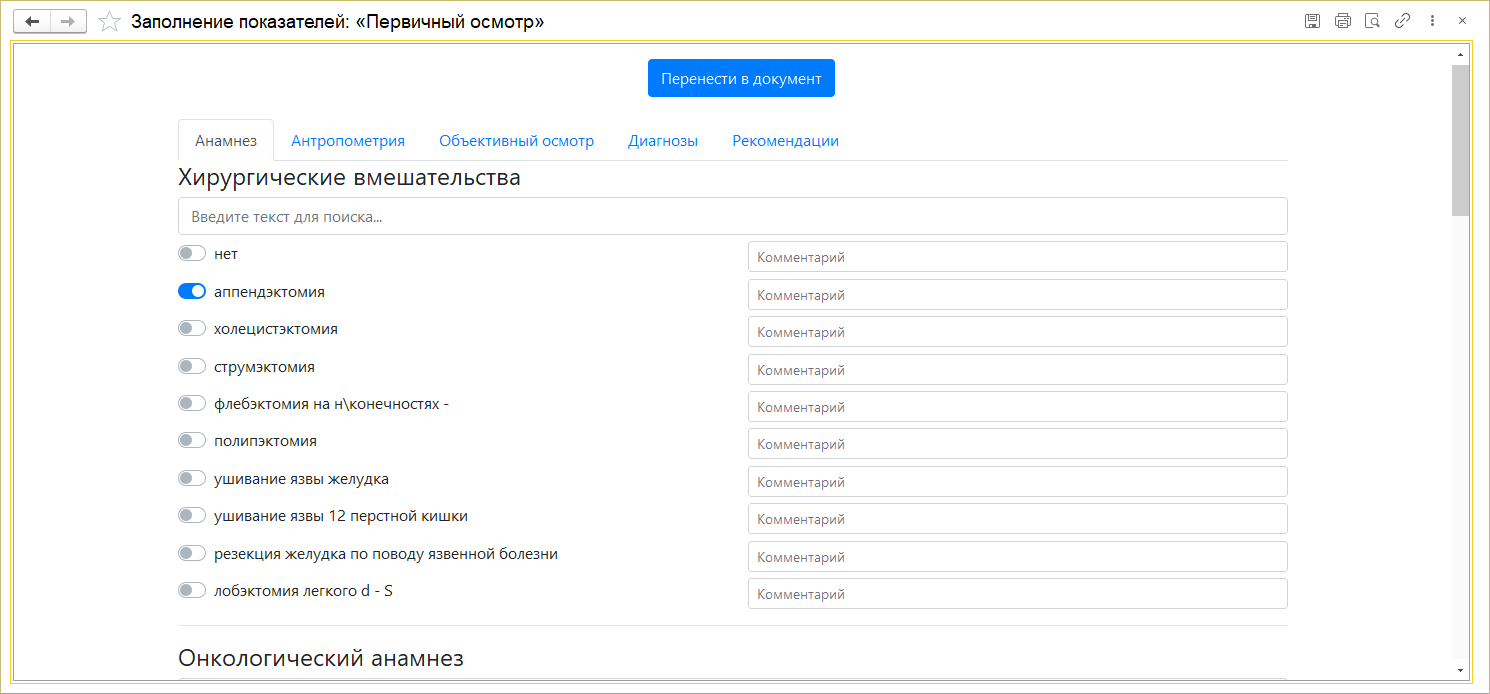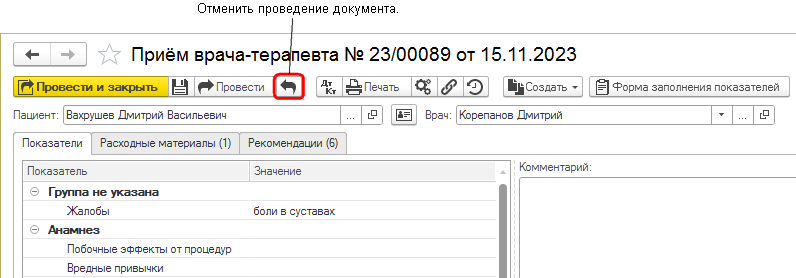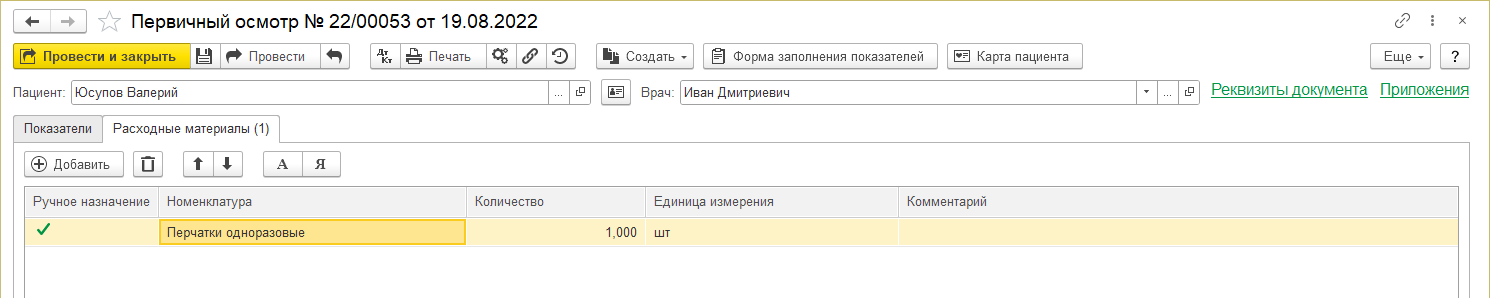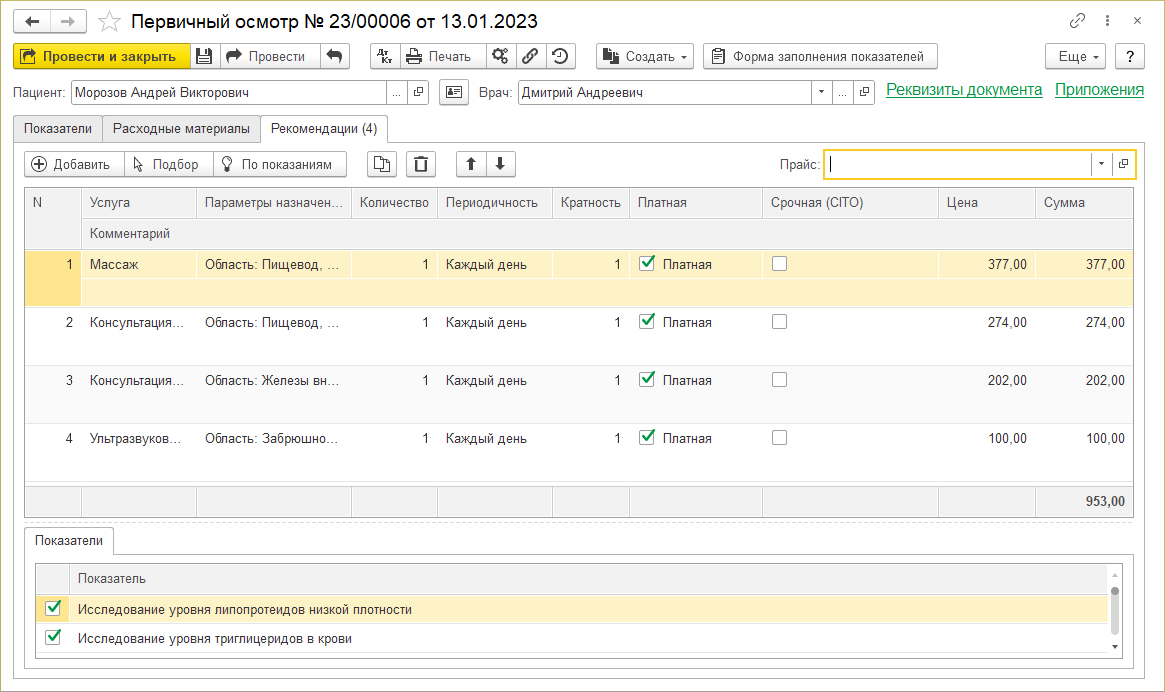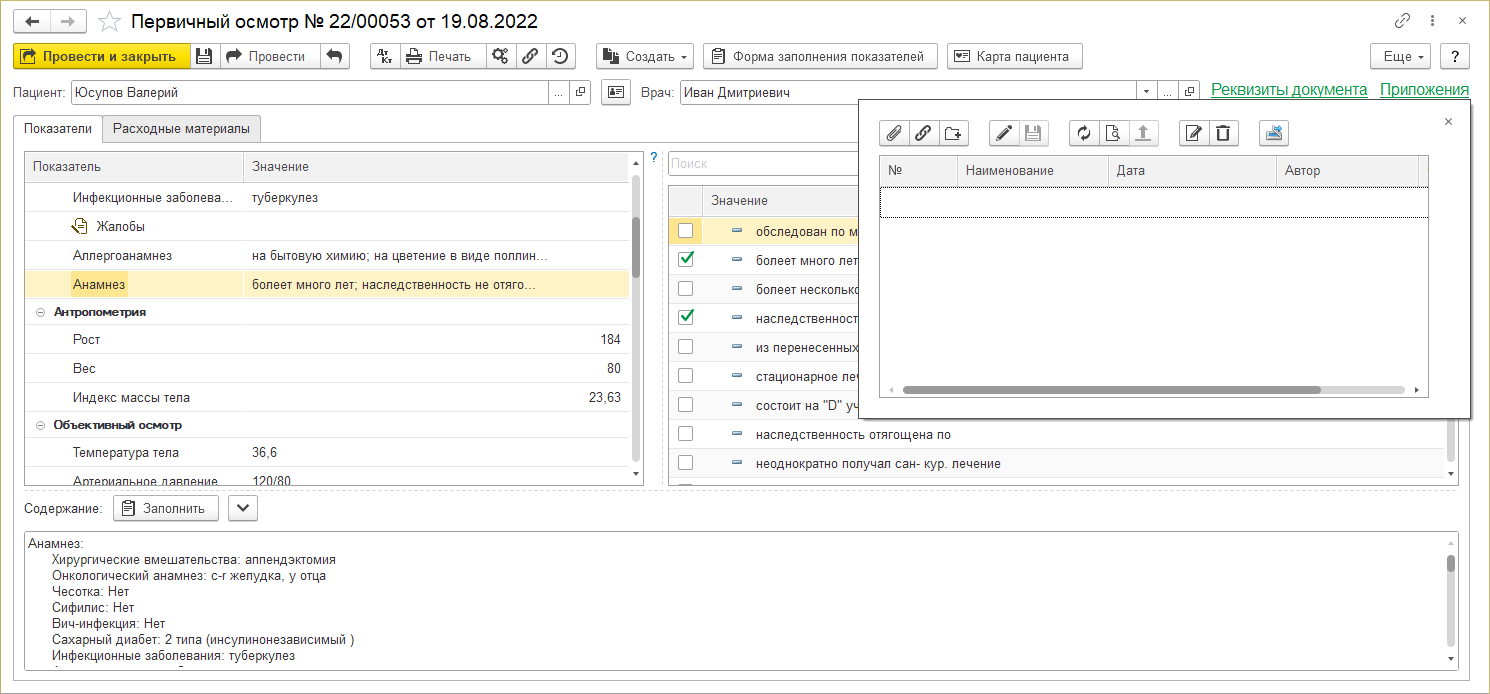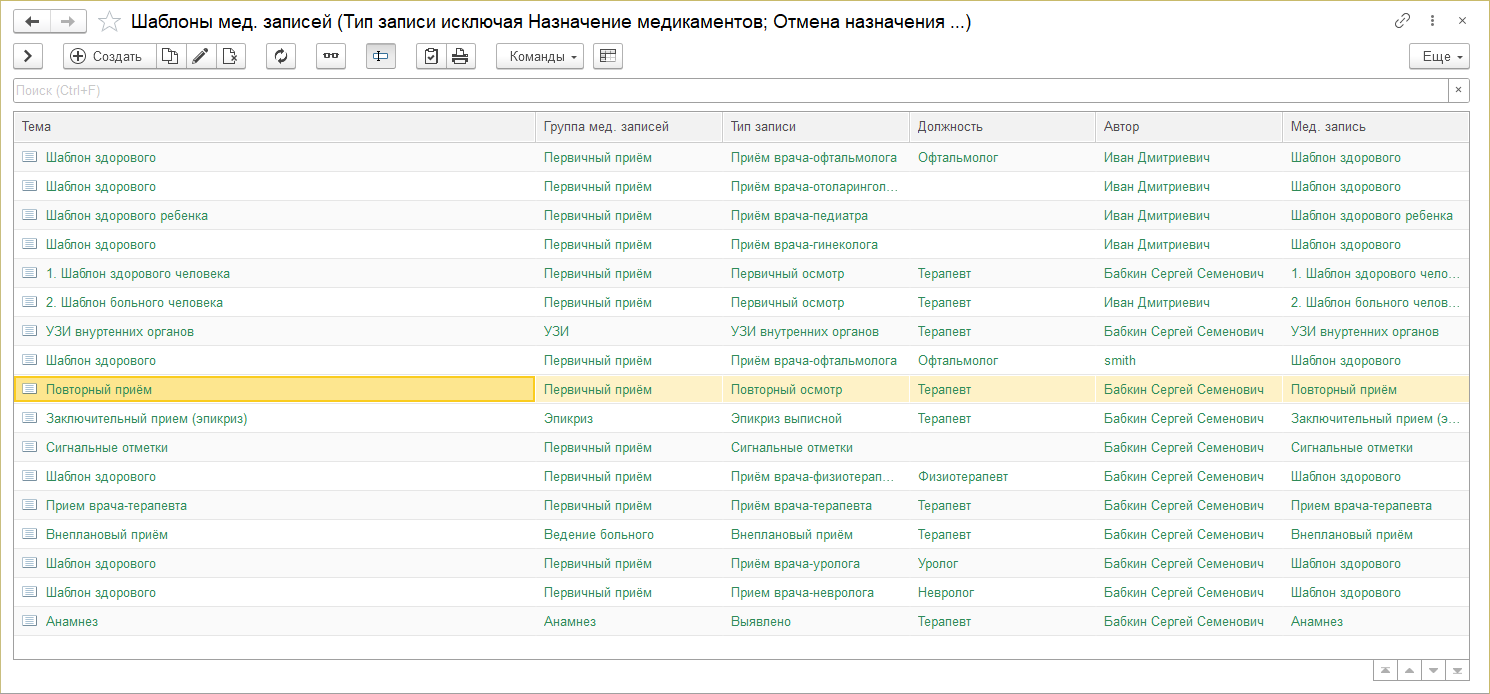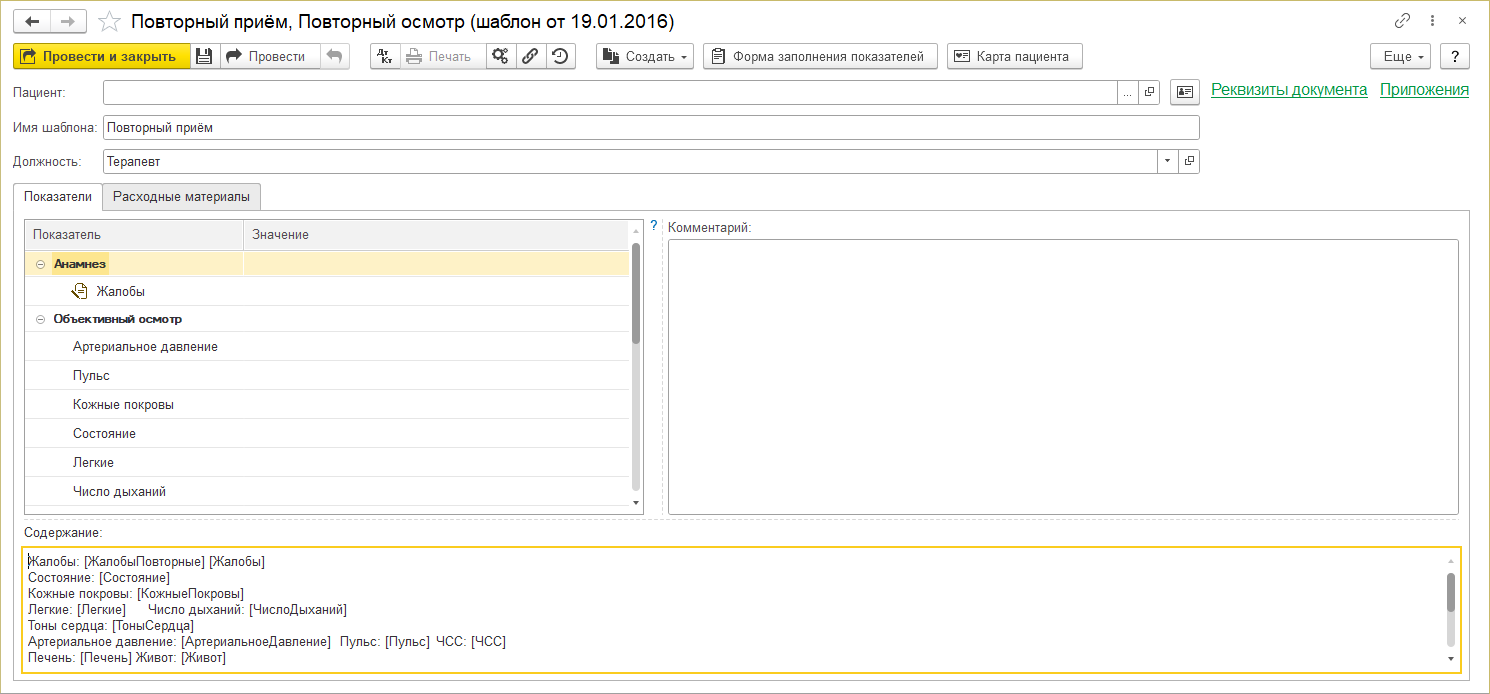Документ "Медицинская запись" (КУС) — различия между версиями
(→Изменение даты создания медицинской записи) |
|||
| (не показано 99 промежуточных версий 5 участников) | |||
| Строка 1: | Строка 1: | ||
| − | <noinclude>[[Категория:Документы (КУС)]][[Категория:История болезни (КУС)]]</noinclude> | + | <noinclude>[[Категория:Документы медуслуг (КУС)]][[Категория:История болезни (КУС)]]</noinclude> |
| − | Документ предназначен для фиксации данных электронной персональной медицинской записи (ЭПМЗ). | + | {{video|[https://youtu.be/9qMuqBZmH_8 История комментариев к медицинским показателям]}} |
| + | {| align="top" | ||
| + | | __TOC__ | ||
| + | |} | ||
| + | В медицинской записи находятся [[Справочник "Медицинские показатели" (КУС)|медицинские показатели]], которые нужно заполнять индивидуальными данными каждого пациента. | ||
| + | <!-- Документ предназначен для фиксации данных электронной персональной медицинской записи (ЭПМЗ). --> | ||
| − | + | Из [[Справочник "Медицинские показатели" (КУС)|медицинских показателей]] составляются [[Справочник "Типы медзаписей" (КУС)|типы медицинских записей]]. При создании документа «Медицинская запись» выбирается ее тип. | |
| − | + | <!-- ==== Связь между медицинскими показателями, типами медзаписей и медицинскими записями ==== --> | |
| − | + | <graphviz layout=dot> | |
| + | digraph D{ | ||
| + | node[fontsize=12]; | ||
| + | {rank = same; | ||
| + | «Медпоказатели» [shape=box, fontcolor="blue", style=rounded, label="Медицинские показатели"]; | ||
| + | «ТипыМедзаписей» [shape=box, fontcolor="blue", style=rounded, label="Типы медицинских записей"]; | ||
| + | «Медзаписи» [shape=box, fontcolor="blue", style=rounded, label="Медицинские записи"]; | ||
| + | } | ||
| − | + | «Медпоказатели» -> «ТипыМедзаписей» -> «Медзаписи»; | |
| − | + | } | |
| + | </graphviz> | ||
| − | + | Медицинские записи для каждого пациента создаются в его [[Карта пациента (КУС)#Закладка Медицинские записи|карте пациента на закладке '''Медицинские записи''']]. Там же происходит основная работа с ними: на ней записи можно создавать, открывать и изменять. | |
| − | + | Но также есть журнал медицинских записей — все медзаписи, создаваемые в картах пациентов, хранятся в нем. | |
| − | + | [[Справочник "Медицинские показатели" (КУС)]]<br> | |
| + | [[Справочник "Типы медзаписей" (КУС)]]<br> | ||
| + | См. также [[Настройка доступа к медицинским записям (КУС)]] | ||
| − | + | == Журнал медицинских записей == | |
| + | Журнал находится в основном разделе программы МЕДИЦИНА — '''Медицинские записи'''. | ||
| − | + | Зеленым цветом отображаются медзаписи, созданные по [[#Шаблон медицинской записи|шаблону]]. | |
| + | (см. также [[Универсальная форма списка (КУС)|Универсальная форма списка]]) | ||
| + | : [[Файл:Журнал медицинских записей.png|Журнал медицинских записей]] | ||
| − | + | == Создание медицинской записи == | |
| − | + | ''Способ 1.'' | |
| − | + | # В [[Карта пациента (КУС)#Закладка Медицинские записи|карте пациента на закладке '''Медицинские записи''']] нажмите кнопку '''''Добавить''''': | |
| − | + | <!-- #: [[Файл:Создание медзаписи по шаблону.png]] --> | |
| − | + | # [[#Тип медзаписи|Выберите тип или шаблон медицинской записи]]. | |
| − | + | # Откроется [[#Медицинская запись|форма медицинской записи]]. Заполните в ней все необходимые данные. | |
| − | + | ## В поле «Врач» введите врача, который провел прием пациента и создает эту медзапись. По умолчанию в этом поле отображается пользователь программы. | |
| − | + | ## Заполните значения медицинских показателей: | |
| − | + | ##* Заполните значения показателей в левой и правой частях формы. | |
| − | + | ##* Нажмите кнопку '''''Заполнить''''' — в содержание медзаписи внизу формы перенесутся введенные значения параметров из левой и правой частей. | |
| − | + | ##* Содержание медицинской записи можно дополнить любыми словами. Введите в область «Содержание» нужный текст. | |
| − | + | ## При необходимости добавьте [[#Приложения|приложения]] к медзаписи и введите [[#Расходные материалы|расходные материалы]]. | |
| − | + | # Нажмите кнопку '''''Провести''''' или '''''Провести и закрыть'''''. Медицинская запись отобразится в карте пациента. | |
| − | |||
| − | |||
| − | |||
| − | + | ''Способ 2.'' | |
| + | # Нажмите кнопку '''''Форма заполнения показателей'''''. Откроется html-форма «Заполнение показателей». | ||
| + | # Заполните данные на всех закладках. | ||
| + | # Нажмите кнопку '''''Перенести в документ''''' — значения показателей перенесутся в документ «Медицинская запись». | ||
| + | <!-- #: [[Файл:Отражение консультации в карте пациента.png]] --> | ||
| − | + | : [[Файл:Документ медзапись альтернативная форма.png]] | |
| + | == Изменение медицинской записи == | ||
| + | # В [[Карта пациента (КУС)#Закладка Медицинские записи|карте пациента на закладке '''Медицинские записи''']] дважды щелкните левой кнопкой мыши по нужной медицинской записи или нажмите на ней клавишу Enter (например, «Первичный прием») — откроется ее форма. | ||
| + | <!-- #: [[Файл:Карта пациента закладка Медзаписи.png|Карта пациента, закладка «Медицинские записи»]] --> | ||
| + | # Измените содержание медицинской записи: | ||
| + | #* Отредактируйте значения показателей в левой и правой частях формы. | ||
| + | #* Нажмите кнопку '''''Заполнить''''' — в содержание медзаписи внизу формы перенесутся значения параметров из левой и правой частей. | ||
| + | #* Содержание медицинской записи можно дополнить любыми словами. Введите в эту область нужный текст. | ||
| + | # Нажмите кнопку '''''Записать''''', '''''Провести''''' или '''''Провести и закрыть'''''. | ||
| − | + | === Изменение даты создания медицинской записи === | |
| − | + | Изменить дату создания можно только у непроведенной медзаписи. | |
| − | + | Если она уже проведена, нажмите кнопку [[Файл:Отменить проведение.png]] '''''Отменить проведение''''': | |
| − | + | : [[Файл:Медзапись отменить проведение.png]] | |
| + | Нажмите на заголовок '''Реквизиты документа''' и откройте тем самым [[#Реквизиты|реквизиты медзаписи]]. | ||
| + | В поле с датой либо вручную введите новую дату, либо нажмите кнопку [[Файл:Календарь.png]] — откроется форма календаря. Выберите нужную дату. | ||
| + | Нажмите кнопку '''''Записать''''', '''''Провести''''' или '''''Провести и закрыть''''' и информация сохранится. | ||
| + | : [[Файл:Изменение даты медзаписи.png]] | ||
| + | <!-- == Виды медзаписей == | ||
| + | Предусмотрено два вида медзаписей: | ||
| + | * Консультация, прием, осмотр врача. | ||
| + | *: Типы: первичный прием, повторный прием, консультация терапевта, внеплановый прием, эпикриз выписной. | ||
| + | *: Создается из [[Карта пациента (КУС)#Закладка Медицинские записи|карты пациента с закладки '''Медицинские записи''']] при нажатии на кнопку '''''Добавить'''''. Все типы этого вида медзаписи отображаются в окне выбора типа медзаписи. | ||
| + | * Назначение / отмена медикаментов. | ||
| + | *: Создается из [[Карта пациента (КУС)#Закладка Медикаменты|карты пациента с закладки '''Медикаменты''']] при нажатии на кнопку '''''Назначить'''''. --> | ||
| + | == Тип медзаписи == | ||
| + | У медзаписи может быть несколько типов. Типы медицинских записей создаются и хранятся в справочнике [[Справочник "Типы медзаписей" (КУС)|«Типы медицинских записей»]]. | ||
| + | Окно выбора типа медзаписи: | ||
| + | : [[Файл:Тип медзаписи.png]] | ||
| − | + | '''''Выбрать''''', двойной клик мышью по типу, Enter | |
| + | : Создать на основе выбранного типа медзаписи новую медзапись или ее шаблон. В программе создастся новая медзапись или новый шаблон медзаписи. | ||
| − | + | '''''Открыть''''' | |
| − | + | : Открыть тип медзаписи для его изменения. | |
| − | |||
| − | |||
| − | |||
| − | |||
| − | |||
| − | === | + | == Медицинская запись == |
| − | + | === Показатели === | |
| − | + | На этой закладке медицинские показатели надо заполнить данными пациента. | |
| − | + | Медицинская запись всегда бывает какого-то определенного [[#Тип медзаписи|типа]]. Тип медзаписи указывается в ее [[#Реквизиты|реквизитах]]. | |
| − | + | Примеры типов медзаписей: первичный прием, повторный прием, консультация терапевта, внеплановый прием, эпикриз выписной и др. | |
| − | + | : [[Файл:Первичный прием.png|Форма медицинской записи вида «Консультация, прием, осмотр врача»]] | |
| − | == | + | <font color=grey>Серым цветом</font> отображаются показатели «по умолчанию», взятые из шаблона медзаписи.<br> |
| + | <font color=blue>Синим цветом</font> — показатели, значения которых взяты из предыдущих медзаписей из карты пациента.<br> | ||
| + | Черным цветом — отредактированные пользователем показатели.<br> | ||
| + | [[Файл:Серый.png]] — на сером фоне отображаются показатели текстового формата, значения которых нельзя редактировать в таблице, а только справа в поле «Значение». | ||
| − | + | === Расходные материалы === | |
| − | + | Расходные материалы, используемые при оказании медицинской услуги. | |
| − | [[Файл:Медицинская запись комментарий диагноза.png]] | + | При назначении медуслуги документом «Назначение услуг» здесь отображаются материалы медуслуги из ее [[Справочник "Услуги" (КУС)#Закладка Расходные материалы|карточки, определенные для нее на закладке '''Расходные материалы''']]. |
| − | {{ | + | |
| + | При отметке медуслуги (из [[Интерфейс "Медицина" (КУС)#Отметка сеансов|интерфейса «Медицина» из раздела '''Отметка сеансов''']]) здесь отображаются расходные материалы, которые были определены для нее документом [[Документ "Назначение услуг" (КУС)#Закладка Расходные материалы|«Назначение услуг»]] (в нем на закладке '''Услуги''' и на закладке '''Расходные материалы''' у выбранной услуги). | ||
| + | |||
| + | И при назначении и при отметке медуслуги список ее расходных материалов можно редактировать вручную, если в [[Справочник "Услуги" (КУС)#Закладка Расходные материалы|карточке услуги на закладке '''Расходные материалы''']] не стоит галочка «Запрет изменения». | ||
| + | * У материалов, отображаемых из карточки услуги, можно изменить количество и добавить комментарий. | ||
| + | * С помощью кнопки '''''Добавить''''' можно добавить расходные материалы. | ||
| + | * С помощью кнопки '''''Удалить''''' [[Файл:Удалить.png]] можно удалить ненужные материалы из списка. | ||
| + | |||
| + | [[Файл:Зеленая галочка.png]] «Ручное назначение» — вручную измененные расходные материалы. Это материалы, добавленные вручную, и материалы из карточки услуги, у которых изменено количество и/или к которым написан комментарий. | ||
| + | |||
| + | : [[Файл:Медзапись расходные материалы.png|Расходные материалы медицинской записи]] | ||
| + | |||
| + | === Рекомендации === | ||
| + | {{video|[https://youtu.be/canwJMKZnDU Рекомендации назначения медицинских услуг]}} | ||
| + | Услуги, рекомендованные к назначению пациенту. | ||
| + | : [[Файл:Документ медзапись рекомендации.png]] | ||
| + | Добавить рекомендации можно несколькими способами: | ||
| + | * '''''Добавить''''' — добавляет в список строку, в которой пользователь вручную прописывает наименование услуги. Если услуги нет в списке, будет предложен выбор из справочника услуг. | ||
| + | * '''''Подбор''''' — открывает окно услуг, где пользователь может выбрать необходимые услуги и добавить их в корзину. Затем из корзины услуги добавляются в список. | ||
| + | * '''''По показаниям''''' — программа сама подбирает услуги в зависимости от поставленного диагноза. | ||
| + | *: Доступно заполнение рекомендаций по показателям, введенным в текущей медицинской записи. | ||
| + | После добавления рекомендаций можно выбрать, будут ли услуги платными/срочными, поставив галочки в соответствующих столбцах. | ||
| + | |||
| + | Рекомендации, по которым не было назначений, списываются при выбытии гостя. Посмотреть количество добавленных, назначенных и отмененных рекомендаций услуг можно в отчете «Рекомендации услуг пациентам». | ||
| + | |||
| + | === Реквизиты === | ||
| + | : [[Файл:Медзапись реквизиты.png|Реквизиты медицинской записи]] | ||
| + | |||
| + | '''Тип медзаписи''' | ||
| + | : Тип медзаписи. Выбирается из справочника [[Справочник "Типы медзаписей" (КУС)|«Типы медзаписей»]]. | ||
| + | |||
| + | '''Услуга''' | ||
| + | : В поле отображается услуга, для которой создана медзапись. Услуга берется из [[Справочник "Типы медзаписей" (КУС)#Карточка типа медзаписи|карточки типа медзаписи]]. Поле неизменяемое. | ||
| + | |||
| + | '''Параметры назначения''' | ||
| + | : В поле отображаются параметры назначения услуги, взятые из [[Справочник "Услуги" (КУС)#Закладка Параметры назначения|карточки услуги]]. Поле неизменяемое. | ||
| + | |||
| + | '''Платная''' | ||
| + | : Платная или нет услуга. Отображается признак «Платная» из [[Справочник "Услуги" (КУС)#Закладка Параметры назначения|карточки услуги]]. Платность услуги учитывается при отметке оказания услуг и при списании расходных материалов. Признак неизменяемый. | ||
| + | |||
| + | '''Дата сеанса''' | ||
| + | : Дата сеанса, соответствующего данной медицинской записи. Это важно и удобно для [[Документ "Отметка услуг" (КУС)|отметки оказания услуг]]. | ||
| + | |||
| + | === Приложения === | ||
| + | Приложения к медицинской записи — это разные необходимые к ней файлы. | ||
| + | |||
| + | : [[Файл:Медзапись приложения.png|Приложения медицинской записи]] | ||
| + | |||
| + | === Печать медицинской записи === | ||
| + | Медзапись можно распечатать. Все данные медзаписи попадут в печатную форму. | ||
| + | Нажмите кнопку '''''Печать'''''. Печатная форма медзаписи сформируется на новой закладке в программе, откуда ее можно распечатать. | ||
| + | <!-- Закладку "Назначение / отмена медикаментов" убрали. Назначение медикаментов теперь выполняется следующим образом: в карте пациента с закладки Назначения создается документ "Назначение услуг" и в нем на закладке Услуги у услуги на закладке "Расходные материалы" добавляются медикаменты. | ||
| + | |||
| + | == Назначение / отмена медикаментов == | ||
| + | Документ «Назначение / отмена медикаментов» создается из [[Карта пациента (КУС)#Закладка Медикаменты|карты пациента с закладки '''Медикаменты''']] при нажатии на кнопку '''''Назначить'''''. | ||
| + | |||
| + | Заполните таблицу. Нажмите кнопку '''''Записать''''', '''''Провести''''' или '''''Провести и закрыть'''''. | ||
| + | |||
| + | : [[Файл:Назначение медикаментов.png|Форма медицинской записи типа «Назначение медикаментов»]] | ||
| + | |||
| + | Старые скриншоты | ||
| + | : [[Файл:Медицинская запись консультация.png]] | ||
| + | : [[Файл:Медицинская запись комментарий диагноза.png]] --> | ||
| + | |||
| + | == Шаблон медицинской записи == | ||
| + | На основе медзаписи можно создать ее шаблон, который потом использовать в работе. | ||
| + | |||
| + | Для медицинских записей в шаблоне можно зафиксировать таблицу медицинских показателей и содержание нового документа.<br> | ||
| + | Для документов назначений медикаментов — набор назначаемых препаратов. | ||
| + | |||
| + | В содержании шаблона (в области '''Содержание''') можно заполнять значения показателей. Для этого идентификаторы показателей надо записать в текст в квадратных скобках (например, «[Рост]»). При заполнении содержания новой медицинской записи по шаблону, параметры будут заменены введенными значениями. | ||
| + | |||
| + | === Где отображаются шаблоны медзаписей === | ||
| + | * в [[#Тип медзаписи|окне выбора типа медзаписи]] | ||
| + | * в журнале шаблонов медзаписей | ||
| + | |||
| + | === Журнал шаблонов медзаписей === | ||
| + | Журнал «Шаблоны медицинских записей» находится в основном разделе программы МЕДИЦИНА — '''Настройка'''. | ||
| + | |||
| + | В этом журнале можно создавать, изменять и удалять шаблоны медзаписей. | ||
| + | |||
| + | (см. также [[Универсальная форма списка (КУС)|Универсальная форма списка]]) | ||
| + | |||
| + | : [[Файл:Журнал шаблонов медзаписей.png]] | ||
| + | |||
| + | === Создание шаблона медзаписи === | ||
| + | # Шаблон медзаписи можно создать двумя способами: | ||
| + | ##* Для создания шаблона вида «Консультация, прием, осмотр врача» в [[Карта пациента (КУС)#Закладка Медицинские записи|карте пациента на закладке '''Медицинские записи''']] нажмите кнопку '''''Создать'''''. В [[#Тип медзаписи|окне выбора типа медзаписи]] выберите нужный тип и дважды кликните по нему мышью или нажмите клавишу Enter или нажмите кнопку '''''Выбрать'''''. | ||
| + | ##* Для создания шаблона вида «Назначение / отмена медикаментов» в [[Карта пациента (КУС)#Закладка Медикаменты|карте пациента на закладке '''Медикаменты''']] нажмите кнопку '''''Назначить'''''. | ||
| + | ## В журнале шаблонов медзаписей нажмите кнопку '''''Создать'''''. | ||
| + | # На форме медзаписи поставьте галочку '''Шаблон'''. | ||
| + | # В поле '''Имя шаблона''' напишите название шаблона. | ||
| + | # При необходимости заполните поля '''Пациент''' и '''Должность''' (должность врача). | ||
| + | # Заполните значения, которые необходимо зафиксировать в шаблоне: | ||
| + | #* В шаблоне вида «Консультация, прием, осмотр врача» заполните необходимые значения параметров и содержание. | ||
| + | #* В шаблоне вида «Назначение / отмена медикаментов» — набор назначаемых препаратов. | ||
| + | # Если надо просто сохранить шаблон, нажмите кнопку '''''Записать'''''. Шаблон сохранится в журнале шаблонов медзаписей, где его в последствии можно будет найти, открыть, изменить и провести, чтобы он появился в программе для использования. В этом случае шаблон не будет отображаться в [[#Тип медзаписи|окне выбора типов медзаписей]] и [[#Журнал шаблонов медзаписей|журнале шаблонов медзаписей]] и им нельзя будет пользоваться. | ||
| + | # Если надо сразу провести шаблон, нажмите кнопку '''''Провести''''' или '''''Провести и закрыть'''''. Шаблон будет отображаться в [[#Тип медзаписи|окне выбора типов медзаписей]] и [[#Журнал шаблонов медзаписей|журнале шаблонов медзаписей]] и им можно будет пользоваться. | ||
| + | |||
| + | === Изменение шаблона медзаписи === | ||
| + | # Изменить шаблон медзаписи можно следующими способами: | ||
| + | #* В [[#Тип медзаписи|окне выбора типов медзаписей]] выберите тип и нажмите кнопку '''''Открыть'''''. | ||
| + | #* В [[#Журнал шаблонов медзаписей|журнале шаблонов медзаписей]] выберите шаблон и нажмите кнопку '''''Изменить'''''. | ||
| + | # Внесите изменения в открывшуюся форму шаблона. | ||
| + | # Нажмите кнопку '''''Записать''''', '''''Провести''''' или '''''Провести и закрыть'''''. | ||
| + | |||
| + | === Удаление шаблона медзаписи === | ||
| + | Удалить шаблон медзаписи можно только из [[#Журнал шаблонов медзаписей|журнала шаблонов медзаписей]]. | ||
| + | |||
| + | Выберите шаблон и нажмите кнопку '''''Удалить'''''. | ||
| + | |||
| + | : [[Файл:Шаблон медзаписи.png|Шаблон медицинской записи]] | ||
| + | |||
| + | == Настройка доступности медицинских записей по должностным обязанностям сотрудника (пользователя) == | ||
| + | Есть две цепочки справочников которые нужно связать: | ||
| + | # Пользователь — Физическое лицо — Сотрудник. | ||
| + | #* Через общий реквизит «Физическое лицо» связываем Пользователя программы и Сотрудника организации. | ||
| + | # Тип медицинской записи — Услуга (Должностная обязанность) — Должность. | ||
| + | #* В справочнике «Тип медицинской записи» есть поле «Услуга», которая определяет привязка к определённой должностной обязанности. | ||
| + | #* Параллельно «Услуга» добавляется в «Должность». | ||
| + | # Сотруднику назначается должность. | ||
| + | |||
| + | '''Пример''' | ||
| + | |||
| + | Есть врач Иванов Иван Петрович, и есть тип мед. записи «Первичный приём», который он может и должен заполнять. | ||
| + | # Создаём физическое лицо «Иванов Иван Петрович». | ||
| + | # Создаём Пользователя и Сотрудника, где заполняем поле «Физическое лицо» — Иванов Иван Петрович. | ||
| + | # Создаём Услугу «Приём врача». | ||
| + | # В типе медицинской записи «Первичный приём» указываем, что она привязана к услуге «Приём врача». | ||
| + | # Создаём должность «Врач-терапевт», в перечне должностных обязанностей указываем «Приём врача». | ||
| + | # Назначаем сотруднику Иванов Иван Петрович должность «Врач-терапевт». | ||
| + | |||
| + | Можно массово или отдельно привязать все типы медицинских записей к определённой Услуге/Должности и затем назначить эту Должность всем Сотрудникам/Пользователям, которые будут работать с Историей болезни. | ||
| + | |||
| + | В целом это сделано для того, чтобы ограничить доступ к специфическим типам медицинских записей, таких как «Консультация кардиолога», у широкого круга пользователей. | ||
| + | |||
| + | == См. также == | ||
| + | * [[Справочник "Медицинские показатели" (КУС)]] | ||
| + | * [[Справочник "Типы медзаписей" (КУС)]] | ||
| + | * [[Настройка доступа к медицинским записям (КУС)]] | ||
| + | |||
| + | == История изменений, ссылки сюда == | ||
| + | {{:Служебная:Whatlinkshere/Документ "Медицинская запись" (КУС)}} | ||
Текущая версия на 18:05, 22 ноября 2023
Содержание |
В медицинской записи находятся медицинские показатели, которые нужно заполнять индивидуальными данными каждого пациента.
Из медицинских показателей составляются типы медицинских записей. При создании документа «Медицинская запись» выбирается ее тип.
_digraph D.png)
Медицинские записи для каждого пациента создаются в его карте пациента на закладке Медицинские записи. Там же происходит основная работа с ними: на ней записи можно создавать, открывать и изменять.
Но также есть журнал медицинских записей — все медзаписи, создаваемые в картах пациентов, хранятся в нем.
Справочник "Медицинские показатели" (КУС)
Справочник "Типы медзаписей" (КУС)
См. также Настройка доступа к медицинским записям (КУС)
Журнал медицинских записей
Журнал находится в основном разделе программы МЕДИЦИНА — Медицинские записи.
Зеленым цветом отображаются медзаписи, созданные по шаблону.
(см. также Универсальная форма списка)
Создание медицинской записи
Способ 1.
- В карте пациента на закладке Медицинские записи нажмите кнопку Добавить:
- Выберите тип или шаблон медицинской записи.
- Откроется форма медицинской записи. Заполните в ней все необходимые данные.
- В поле «Врач» введите врача, который провел прием пациента и создает эту медзапись. По умолчанию в этом поле отображается пользователь программы.
- Заполните значения медицинских показателей:
- Заполните значения показателей в левой и правой частях формы.
- Нажмите кнопку Заполнить — в содержание медзаписи внизу формы перенесутся введенные значения параметров из левой и правой частей.
- Содержание медицинской записи можно дополнить любыми словами. Введите в область «Содержание» нужный текст.
- При необходимости добавьте приложения к медзаписи и введите расходные материалы.
- Нажмите кнопку Провести или Провести и закрыть. Медицинская запись отобразится в карте пациента.
Способ 2.
- Нажмите кнопку Форма заполнения показателей. Откроется html-форма «Заполнение показателей».
- Заполните данные на всех закладках.
- Нажмите кнопку Перенести в документ — значения показателей перенесутся в документ «Медицинская запись».
Изменение медицинской записи
- В карте пациента на закладке Медицинские записи дважды щелкните левой кнопкой мыши по нужной медицинской записи или нажмите на ней клавишу Enter (например, «Первичный прием») — откроется ее форма.
- Измените содержание медицинской записи:
- Отредактируйте значения показателей в левой и правой частях формы.
- Нажмите кнопку Заполнить — в содержание медзаписи внизу формы перенесутся значения параметров из левой и правой частей.
- Содержание медицинской записи можно дополнить любыми словами. Введите в эту область нужный текст.
- Нажмите кнопку Записать, Провести или Провести и закрыть.
Изменение даты создания медицинской записи
Изменить дату создания можно только у непроведенной медзаписи.
Если она уже проведена, нажмите кнопку ![]() Отменить проведение:
Отменить проведение:
Нажмите на заголовок Реквизиты документа и откройте тем самым реквизиты медзаписи.
В поле с датой либо вручную введите новую дату, либо нажмите кнопку ![]() — откроется форма календаря. Выберите нужную дату.
— откроется форма календаря. Выберите нужную дату.
Нажмите кнопку Записать, Провести или Провести и закрыть и информация сохранится.
Тип медзаписи
У медзаписи может быть несколько типов. Типы медицинских записей создаются и хранятся в справочнике «Типы медицинских записей».
Окно выбора типа медзаписи:
Выбрать, двойной клик мышью по типу, Enter
- Создать на основе выбранного типа медзаписи новую медзапись или ее шаблон. В программе создастся новая медзапись или новый шаблон медзаписи.
Открыть
- Открыть тип медзаписи для его изменения.
Медицинская запись
Показатели
На этой закладке медицинские показатели надо заполнить данными пациента.
Медицинская запись всегда бывает какого-то определенного типа. Тип медзаписи указывается в ее реквизитах. Примеры типов медзаписей: первичный прием, повторный прием, консультация терапевта, внеплановый прием, эпикриз выписной и др.
Серым цветом отображаются показатели «по умолчанию», взятые из шаблона медзаписи.
Синим цветом — показатели, значения которых взяты из предыдущих медзаписей из карты пациента.
Черным цветом — отредактированные пользователем показатели.
![]() — на сером фоне отображаются показатели текстового формата, значения которых нельзя редактировать в таблице, а только справа в поле «Значение».
— на сером фоне отображаются показатели текстового формата, значения которых нельзя редактировать в таблице, а только справа в поле «Значение».
Расходные материалы
Расходные материалы, используемые при оказании медицинской услуги.
При назначении медуслуги документом «Назначение услуг» здесь отображаются материалы медуслуги из ее карточки, определенные для нее на закладке Расходные материалы.
При отметке медуслуги (из интерфейса «Медицина» из раздела Отметка сеансов) здесь отображаются расходные материалы, которые были определены для нее документом «Назначение услуг» (в нем на закладке Услуги и на закладке Расходные материалы у выбранной услуги).
И при назначении и при отметке медуслуги список ее расходных материалов можно редактировать вручную, если в карточке услуги на закладке Расходные материалы не стоит галочка «Запрет изменения».
- У материалов, отображаемых из карточки услуги, можно изменить количество и добавить комментарий.
- С помощью кнопки Добавить можно добавить расходные материалы.
- С помощью кнопки Удалить
 можно удалить ненужные материалы из списка.
можно удалить ненужные материалы из списка.
![]() «Ручное назначение» — вручную измененные расходные материалы. Это материалы, добавленные вручную, и материалы из карточки услуги, у которых изменено количество и/или к которым написан комментарий.
«Ручное назначение» — вручную измененные расходные материалы. Это материалы, добавленные вручную, и материалы из карточки услуги, у которых изменено количество и/или к которым написан комментарий.
Рекомендации
Услуги, рекомендованные к назначению пациенту.
Добавить рекомендации можно несколькими способами:
- Добавить — добавляет в список строку, в которой пользователь вручную прописывает наименование услуги. Если услуги нет в списке, будет предложен выбор из справочника услуг.
- Подбор — открывает окно услуг, где пользователь может выбрать необходимые услуги и добавить их в корзину. Затем из корзины услуги добавляются в список.
- По показаниям — программа сама подбирает услуги в зависимости от поставленного диагноза.
- Доступно заполнение рекомендаций по показателям, введенным в текущей медицинской записи.
После добавления рекомендаций можно выбрать, будут ли услуги платными/срочными, поставив галочки в соответствующих столбцах.
Рекомендации, по которым не было назначений, списываются при выбытии гостя. Посмотреть количество добавленных, назначенных и отмененных рекомендаций услуг можно в отчете «Рекомендации услуг пациентам».
Реквизиты
Тип медзаписи
- Тип медзаписи. Выбирается из справочника «Типы медзаписей».
Услуга
- В поле отображается услуга, для которой создана медзапись. Услуга берется из карточки типа медзаписи. Поле неизменяемое.
Параметры назначения
- В поле отображаются параметры назначения услуги, взятые из карточки услуги. Поле неизменяемое.
Платная
- Платная или нет услуга. Отображается признак «Платная» из карточки услуги. Платность услуги учитывается при отметке оказания услуг и при списании расходных материалов. Признак неизменяемый.
Дата сеанса
- Дата сеанса, соответствующего данной медицинской записи. Это важно и удобно для отметки оказания услуг.
Приложения
Приложения к медицинской записи — это разные необходимые к ней файлы.
Печать медицинской записи
Медзапись можно распечатать. Все данные медзаписи попадут в печатную форму. Нажмите кнопку Печать. Печатная форма медзаписи сформируется на новой закладке в программе, откуда ее можно распечатать.
Шаблон медицинской записи
На основе медзаписи можно создать ее шаблон, который потом использовать в работе.
Для медицинских записей в шаблоне можно зафиксировать таблицу медицинских показателей и содержание нового документа.
Для документов назначений медикаментов — набор назначаемых препаратов.
В содержании шаблона (в области Содержание) можно заполнять значения показателей. Для этого идентификаторы показателей надо записать в текст в квадратных скобках (например, «[Рост]»). При заполнении содержания новой медицинской записи по шаблону, параметры будут заменены введенными значениями.
Где отображаются шаблоны медзаписей
- в окне выбора типа медзаписи
- в журнале шаблонов медзаписей
Журнал шаблонов медзаписей
Журнал «Шаблоны медицинских записей» находится в основном разделе программы МЕДИЦИНА — Настройка.
В этом журнале можно создавать, изменять и удалять шаблоны медзаписей.
(см. также Универсальная форма списка)
Создание шаблона медзаписи
- Шаблон медзаписи можно создать двумя способами:
- Для создания шаблона вида «Консультация, прием, осмотр врача» в карте пациента на закладке Медицинские записи нажмите кнопку Создать. В окне выбора типа медзаписи выберите нужный тип и дважды кликните по нему мышью или нажмите клавишу Enter или нажмите кнопку Выбрать.
- Для создания шаблона вида «Назначение / отмена медикаментов» в карте пациента на закладке Медикаменты нажмите кнопку Назначить.
- В журнале шаблонов медзаписей нажмите кнопку Создать.
- На форме медзаписи поставьте галочку Шаблон.
- В поле Имя шаблона напишите название шаблона.
- При необходимости заполните поля Пациент и Должность (должность врача).
- Заполните значения, которые необходимо зафиксировать в шаблоне:
- В шаблоне вида «Консультация, прием, осмотр врача» заполните необходимые значения параметров и содержание.
- В шаблоне вида «Назначение / отмена медикаментов» — набор назначаемых препаратов.
- Если надо просто сохранить шаблон, нажмите кнопку Записать. Шаблон сохранится в журнале шаблонов медзаписей, где его в последствии можно будет найти, открыть, изменить и провести, чтобы он появился в программе для использования. В этом случае шаблон не будет отображаться в окне выбора типов медзаписей и журнале шаблонов медзаписей и им нельзя будет пользоваться.
- Если надо сразу провести шаблон, нажмите кнопку Провести или Провести и закрыть. Шаблон будет отображаться в окне выбора типов медзаписей и журнале шаблонов медзаписей и им можно будет пользоваться.
Изменение шаблона медзаписи
- Изменить шаблон медзаписи можно следующими способами:
- В окне выбора типов медзаписей выберите тип и нажмите кнопку Открыть.
- В журнале шаблонов медзаписей выберите шаблон и нажмите кнопку Изменить.
- Внесите изменения в открывшуюся форму шаблона.
- Нажмите кнопку Записать, Провести или Провести и закрыть.
Удаление шаблона медзаписи
Удалить шаблон медзаписи можно только из журнала шаблонов медзаписей.
Выберите шаблон и нажмите кнопку Удалить.
Настройка доступности медицинских записей по должностным обязанностям сотрудника (пользователя)
Есть две цепочки справочников которые нужно связать:
- Пользователь — Физическое лицо — Сотрудник.
- Через общий реквизит «Физическое лицо» связываем Пользователя программы и Сотрудника организации.
- Тип медицинской записи — Услуга (Должностная обязанность) — Должность.
- В справочнике «Тип медицинской записи» есть поле «Услуга», которая определяет привязка к определённой должностной обязанности.
- Параллельно «Услуга» добавляется в «Должность».
- Сотруднику назначается должность.
Пример
Есть врач Иванов Иван Петрович, и есть тип мед. записи «Первичный приём», который он может и должен заполнять.
- Создаём физическое лицо «Иванов Иван Петрович».
- Создаём Пользователя и Сотрудника, где заполняем поле «Физическое лицо» — Иванов Иван Петрович.
- Создаём Услугу «Приём врача».
- В типе медицинской записи «Первичный приём» указываем, что она привязана к услуге «Приём врача».
- Создаём должность «Врач-терапевт», в перечне должностных обязанностей указываем «Приём врача».
- Назначаем сотруднику Иванов Иван Петрович должность «Врач-терапевт».
Можно массово или отдельно привязать все типы медицинских записей к определённой Услуге/Должности и затем назначить эту Должность всем Сотрудникам/Пользователям, которые будут работать с Историей болезни.
В целом это сделано для того, чтобы ограничить доступ к специфическим типам медицинских записей, таких как «Консультация кардиолога», у широкого круга пользователей.
См. также
- Справочник "Медицинские показатели" (КУС)
- Справочник "Типы медзаписей" (КУС)
- Настройка доступа к медицинским записям (КУС)
История изменений, ссылки сюда
- Руководство пользователя (Врач, КУС) (← ссылки)
- Документ "Карта гостя" (КУС) (← ссылки)
- Карта пациента (КУС) (← ссылки)
- Справочник "Услуги" (КУС) (← ссылки)
- Интерфейс «Врач» (КУС) (← ссылки)
- Релиз 18.02 (КУС) (← ссылки)
- Релиз 18.07 (КУС) (← ссылки)
- Релиз 18.10 (КУС) (← ссылки)
- Руководство пользователя (Врач, КУС) 1 (← ссылки)
- Релиз 18.12 (КУС) (← ссылки)
- Релиз 19.01 (КУС) (← ссылки)
- Релиз 19.02 (КУС) (← ссылки)
- Релиз 19.03 (КУС) (← ссылки)
- Релиз 19.05 (КУС) (← ссылки)
- Справочник "Типы медзаписей" (КУС) (← ссылки)
- Релиз 19.07 (КУС) (← ссылки)
- Релиз 19.08 (КУС) (← ссылки)
- Интерфейс "Медицина" (КУС) (← ссылки)
- Справочник "Медицинские показатели" (КУС) (← ссылки)
- Релиз 19.10 (КУС) (← ссылки)
- Релиз 19.11 (КУС) (← ссылки)
- Релиз 20.04 (КУС) (← ссылки)
- Релиз 20.05 (КУС) (← ссылки)
- Релиз 20.07 (КУС) (← ссылки)
- Настройка доступа к медицинским записям (КУС) (← ссылки)
- Релиз 21.03 (КУС) — переработка механизма Квот и Кинт: Пансионат (← ссылки)
- Релиз 21.04 (КУС) — Онлайн-бронирование (← ссылки)
- Релиз 21.07 (КУС) — Универсальная форма отчетов (← ссылки)
- Релиз 21.08 (КУС) — Быстродействие и курортный сбор (← ссылки)
- Релиз 21.09 (КУС) — Документооборот (← ссылки)
- Релиз 21.10 (КУС) — Расширения конфигурации (← ссылки)
- Релиз 21.11 (КУС) — Ускорение журналов (← ссылки)
- Релиз 21.12 (КУС) — Шахматка сеансов (← ссылки)
- Релиз 22.01 (КУС) — Варианты расчета цен (← ссылки)
- Релиз 22.03 (КУС) — Метки объектов, контрольный (← ссылки)
- Релиз 22.04 (КУС) — Перенос хоз. работ (← ссылки)
- Релиз 22.05 (КУС) — Детализация стоимости (еще раз) (← ссылки)
- Релиз 22.06 (КУС) — Номенклатура блюд (← ссылки)
- Релиз 22.07 (КУС) — Оперативный учет по дням (← ссылки)
- Релиз 22.12 (КУС) — Рекомендации услуг (← ссылки)
- Релиз 23.02 (КУС) — HTML таблица «Услуги по договору» (← ссылки)
- Релиз 23.04 (КУС) — Учет мероприятий и развитие Кинт: Гость (← ссылки)
- Релиз 23.06 (КУС) — Переработка интерфейса назначения услуг (← ссылки)
- Релиз 23.07 (КУС) — Витрина услуг (← ссылки)
- Релиз 23.08 (КУС) — Кинт: Медсестра и заявка на изменение стоимости (← ссылки)
- Релиз 23.09 (КУС) — Лаборатория (← ссылки)
- Релиз 23.10 (КУС) — Учет агентов (← ссылки)
- Релиз 23.11 (КУС) — Интеграции ЕГИСЗ и СИТИЛАБ (LTS) (← ссылки)
- Релиз 23.12 (КУС) — Мультифирменное назначение услуг (← ссылки)
- Релиз 24.01 (КУС) — Новая форма медзаписи (← ссылки)